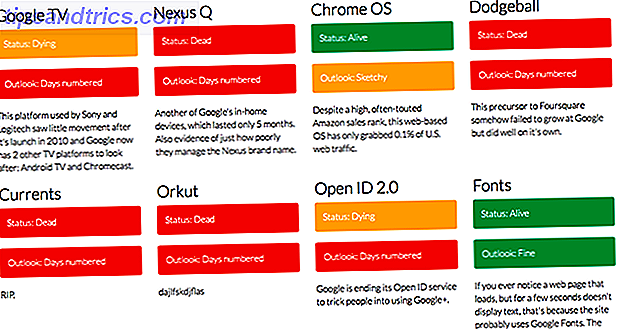Android TV se está convirtiendo rápidamente en una de las mejores maneras de ver aplicaciones como Netflix 10 Niche Streaming Services para los que odian Netflix 10 Niche Streaming Services para los que odian Netflix Mainstream los servicios de streaming llevan contenido principal. ¿Qué puedes hacer si quieres ver algo un poco menos convencional? Es mejor que revises estos servicios de transmisión alternativos repletos de contenido de nicho. Lea más, Hulu y Amazon Prime Video. Y gracias al éxito de las Razones de Nvidia Shield 7 de 2017, el Protector de Nvidia es el mejor dispositivo para cortadores de cordón 7 Razones por las cuales el Protector de Nvidia es el mejor dispositivo para cortadores de cordón El protector de Nvidia puede ser el mejor dispositivo para cortadores de cordón en cualquier lugar . Aquí hay siete razones por las que supera a la competencia sin mucho esfuerzo. Leer más, ahora está empezando a rivalizar con Roku como el sistema operativo imprescindible para los operadores de cable.
Pero no todas las cajas de TV Android son iguales. En un extremo de la balanza, el Nvidia Shield Pro de $ 300 se envía con 500 GB de almacenamiento. En el otro extremo, algunos modelos chinos baratos en eBay vienen con tan solo 4 GB. Afortunadamente, ¡es fácil agregar más capacidad de almacenamiento!
Cómo agregar más espacio de almacenamiento a Android TV
Si su dispositivo Android TV tiene un puerto USB, puede leer y escribir en una unidad externa. Sin embargo, no puede usar el espacio de la unidad para los archivos de instalación de aplicaciones y juegos, a menos que primero realice algunos cambios en el menú de Configuración:
- Conecte su unidad USB o disco duro externo a su dispositivo Android TV.
- En la pantalla de inicio, desplácese hacia abajo a Configuración .
- Vaya a Almacenamiento y restablezca .
- Encuentre su unidad USB externa y selecciónela.
- Elija Configurar como almacenamiento interno o Formatear como almacenamiento del dispositivo (la redacción exacta difiere entre los dispositivos).
- Es posible que deba seleccionar Mover ahora (según su dispositivo).

Espere un momento para que el dispositivo formatee su unidad y estará listo para usarlo. (Nota: No podrá eliminar la unidad externa y usarla en otros dispositivos mientras esté formateada como memoria interna).
¿Has usado este truco para aumentar la capacidad de almacenamiento de tu dispositivo Android TV? Háganos saber en los comentarios.
Crédito de la imagen: Justin Ormont / Wikimedia Commons